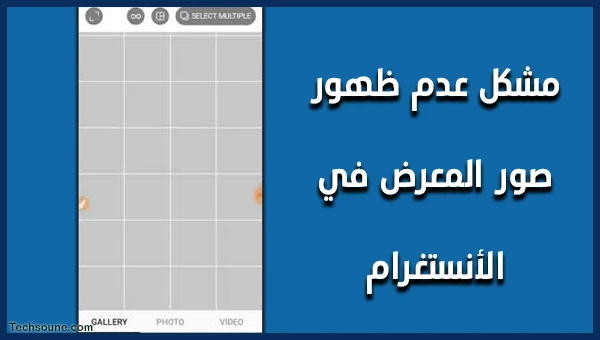هل يحدث أيضا أنك تريد نشر صورة أو مقطع فيديو إلى حسابك في الأنستغرام، لكن تطبيق Instagram لا يعرض لك الصور الموجودة على معرض هاتفك؟ حيث سترى صورا مصغرة فارغة، ولكن لن تتمكن رؤيتها قبل نشرها على يوميات حسابك في الانستا. لاصلاح وحل هذا المشكل تابع الحلول المقترحة غي هذا الشرح.
المفهوم الرئيسي وراء قصص Instagram هو السماح لك بمشاركة ذكرياتك اليومية. الآن إذا كنت ستلقي نظرة على معرض الصور الخاص بك على Instagram، فستلاحظ أنه لا يعرض سوى تلك الصور ومقاطع الفيديو التي قمت بتسجيلها أو حفظها في غضون 24 ساعة.
من ناحية أخرى، ستجد أن Instagram لا يعرض ملفات الوسائط هذه في معرض الصور الخاص به والتي مضى عليها أكثر من 24 ساعة. يشكو الكثير من الناس من هذه المشكلة، لذلك قمنا ببعض البحث ووجدنا بعض الطرق التي يمكن أن تساعدك على حلها بسرعة.
اصلاح مشكل عدم عرض صور المعرض في تطبيق الأنستجرام
فيما يلي بعض الطرق التي قد تعمل على إصلاح مشكلة الصور المصغرة الفارغة في معرض Instagram أثناء إضافة صورة أو مقطع فيديو إلى قصتك -
التحقق من إذن الوصول إلى الوسائط
عند استخدام تطبيق Instagram لأول مرة، سيطلب منك منح بعض الإذن على هاتفك مثل الوصول إلى التخزين والموقع والكاميرا والميكروفون والمزيد.
إذا لم يعرض Instagram أي صور أو مقاطع فيديو في معرضه، فقد يكون من المحتمل أنك لم تمنح الوسائط حق الوصول إلى التطبيق على هاتفك. للتحقق من ذلك، ما عليك سوى الانتقال إلى إعدادات الهاتف> التطبيقات (أو التطبيقات).
الآن افتح تطبيق Instagram وانقر فوق خيار الإذن ضمن إعدادات التطبيق. تأكد من تمكين الوصول إلى التخزين كما هو موضح في الصورة أدناه.
محو بيانات التطبيق وذاكرة التخزين المؤقت
في بعض الأحيان، إذا لم يحصل تطبيق Instagram على مساحة كافية على ذاكرة هاتفك، فلن يتمكن من تحميل الصور من المعرض. يمكن أن يكون هذا أيضا سببا رؤية صور مصغرة فارغة أثناء محاولة نشر صورة أو فيديو على Instagram.
يمكن أن يؤدي مسح بيانات التطبيق وذاكرة التخزين المؤقت لتطبيق Instagram إلى حل هذه المشكلة. لذلك، انتقل مرة أخرى إلى إعدادات هاتفك > التطبيقات. بعد ذلك، افتح تطبيق Instagram وانتقل إلى قسم التخزين. انقر الآن على زر "مسح البيانات" و "مسح ذاكرة التخزين المؤقت". هذا هو.
إعادة تثبيت تطبيق Instagram
بدلا من ذلك، يمكنك إلغاء تثبيت تطبيق Instagram وإعادة تثبيته مرة أخرى. ببساطة، اضغط لفترة طويلة على رمز Instagram على درج التطبيق ثم انقر فوق الزر "إزالة التثبيت". سيُطلب منك تأكيد الإجراء، ما عليك سوى النقر على الزر "موافق". بعد ذلك، يمكنك تثبيته مرة أخرى من متجر Google Play.
تحديث تطبيق Instagram
إذا كنت تستخدم إصدارا قديما من تطبيق Instagram على هاتفك، فنوصيك بتحديثه بأحدث إصدار. يقوم Instagram بانتظام بتحديث تطبيقه لإصلاح الأخطاء وتحسين الأداء.
إصلاح Instagram تظهر صور فارغة في المعرض
إذا لم تنجح أي من الطرق المذكورة أعلاه في حل مشكلة عرض Instagram للصور الفارغة في المعرض، فيمكنك استخدام هذين الحلولين لتحميل أي صورة أو مقطع فيديو إلى قصة Instagram الخاصة بك.
قد يعجيك : كيفية منع شخص من متابعتك على Instagram
تحميل سطوري من معرض هاتفك
يمكنك إضافة أي ملف وسائط مباشرة إلى سطوري Instagram الخاصة بك من تطبيق المعرض المدمج بهاتفك. أولا، افتح تطبيق المعرض على هاتفك ثم افتح الصورة / الفيديو الذي تريد تحميله. ستجد هنا خيارًا لمشاركة الوسائط - اضغط على زر المشاركة.
سيعرض هاتفك الآن قائمة بالتطبيقات حيث يمكنك مشاركتها. ابحث عن تطبيق Instagram ثم حدد خيار القصص. سيؤدي هذا إلى إضافة صورتك أو مقطع الفيديو مباشرة إلى قصة Instagram أو السوميات الخاصة بك. يمكنك تعديله عن طريق إضافة نص وملصقات ورموز تعبيرية وملفات GIF. أخيرا، انشر القصة على حسابك. هذا كل شيء.
إنشاء نسخة من الصور / مقاطع الفيديو لحسابك
نحن نعلم بالفعل أن Instagram لا يعرض سوى الصور ومقاطع الفيديو الأخيرة في معرض الصور الخاص به والتي تم إنشاؤها في غضون 24 ساعة. الآن إذا كنت ستقوم بإنشاء نسخة مكررة من أي صورة أو فيديو، فسيبدأ في الظهور في معرض Instagram الخاص بك ويمكنك أيضًا إضافتها إلى قصتك.
لهذه المهمة، تحتاج إلى تطبيق مدير الملفات. يمكنك إما استخدام مدير الملفات المدمج في هاتفك أو تنزيل أي تطبيق تابع لجهة خارجية من متجر Google Play. كل ما عليك فعله هو الانتقال إلى موقع التخزين حيث توجد الصورة أو الفيديو. بعد ذلك، حدد الملف ثم انسخه والصقه في مكان آخر.
بمجرد تحميل الصورة أو الفيديو إلى قصتك من معرض Instagram، يمكنك حذف الملف المكرر.
هذه بعض الطرق التي يمكن أن تساعدك في حل مشكلة عدم عرض Instagram لجميع صور المعرض أثناء إضافة صورة. نأمل أن تجد هذا اشرح مفيدا. إذا كنت تعرف أي حل آخر أفضل أو تريد أن تسأل عن شيء ما، فأخبرنا بذلك في قسم التعليقات أسفل.